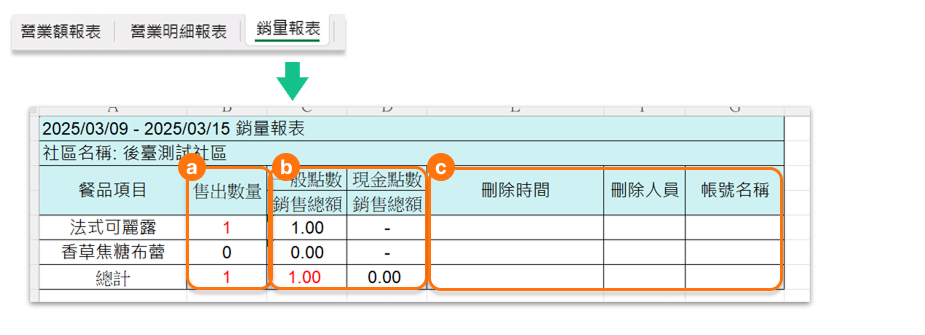新版點餐系統操作教學(4/1即將上線)
一、菜單品項管理
1. 點選【點餐】 → 【點餐使用項目管理】
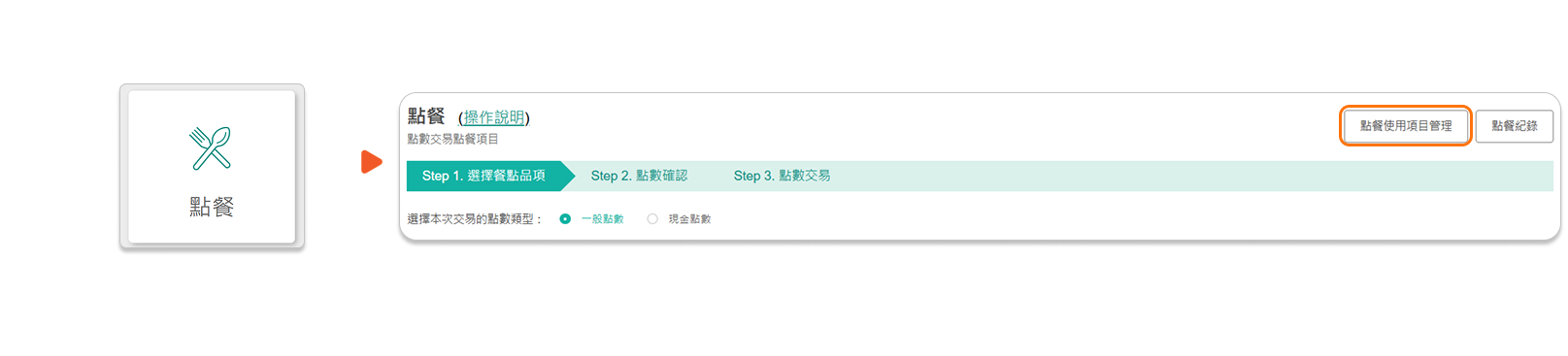
2.進入到【點餐使用項目管理】中,點擊右上角【+新增餐點類別】
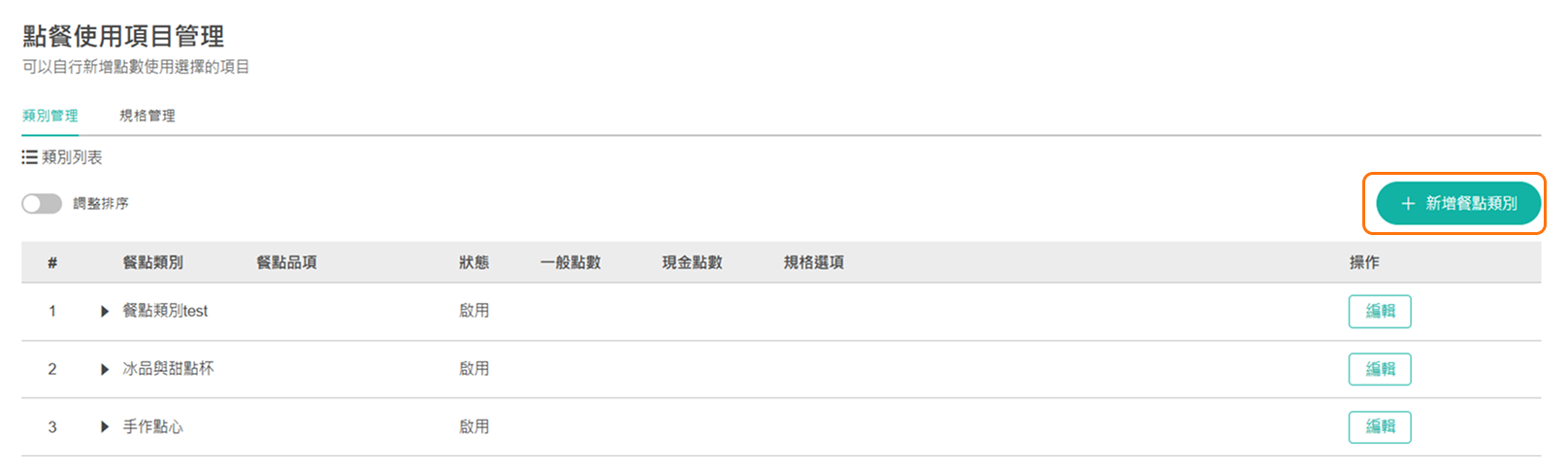
3.建立菜單類別,依序輸入菜單類別、新增菜單品項
※輸入內容最多10字元、不可空白鍵
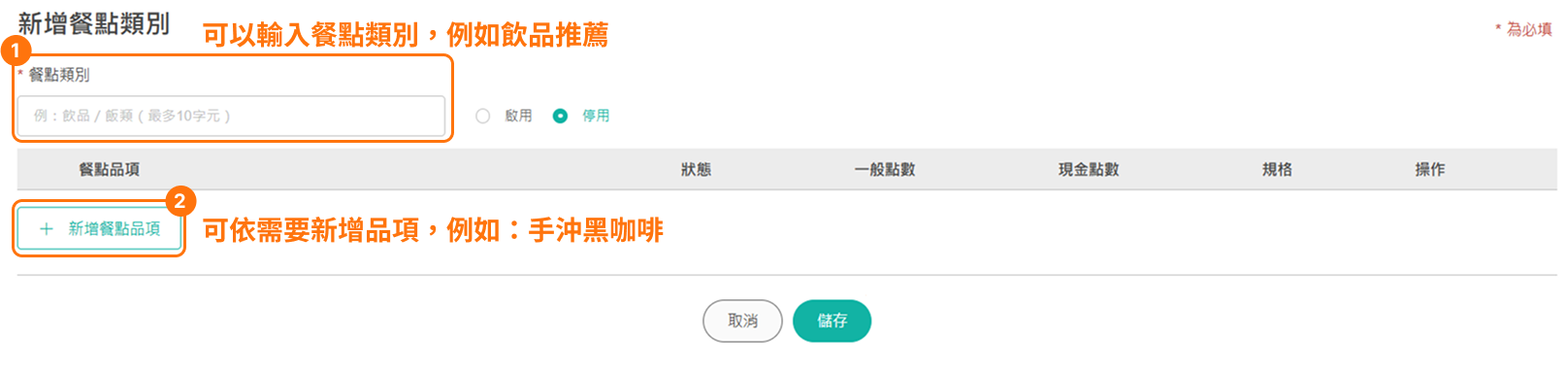
4. 確認內容無誤後,可啟用菜單類別、品項,並設定收取點數數量。完成後按下儲存,即完成菜單類別的新增。
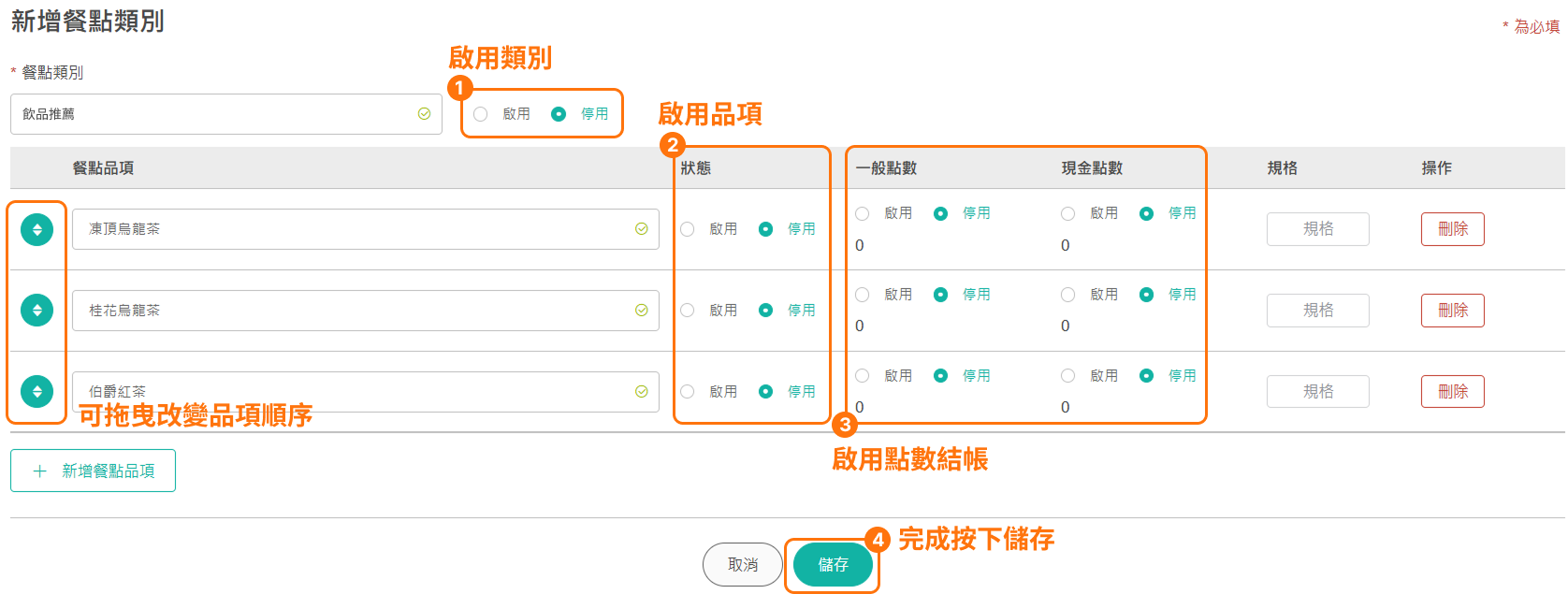
※小提醒:
- 點數設定狀態改為【啟用】可設定點數,必須將餐點狀態、點數狀態改為啟用,該類別與品項才能在菜單點餐打單
- 新增欄位沒有數量限制,可一次新增多個品項
二、建立餐點品項規格
1. 點選【點餐】 → 【點餐使用項目管理】
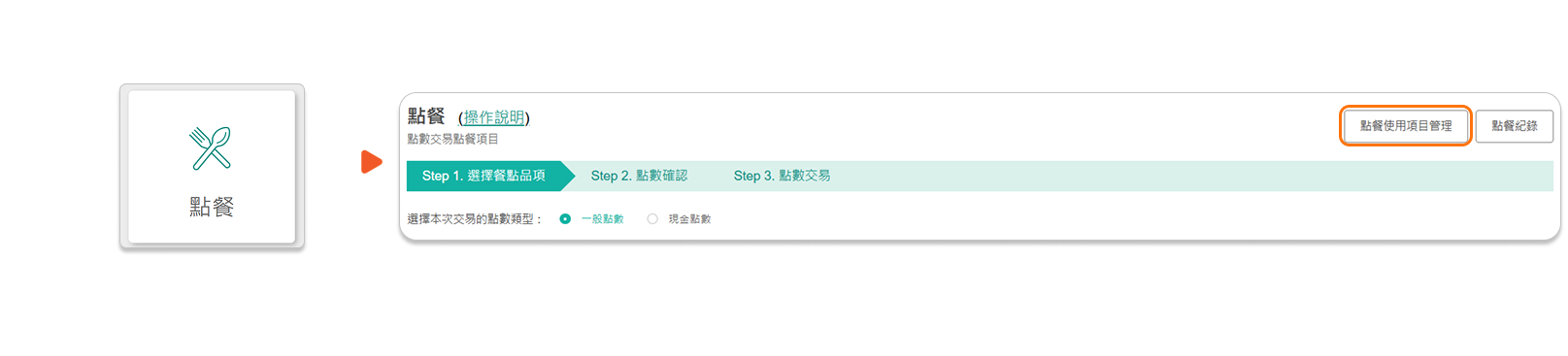
2. 切換分頁,點擊【+新增規格】
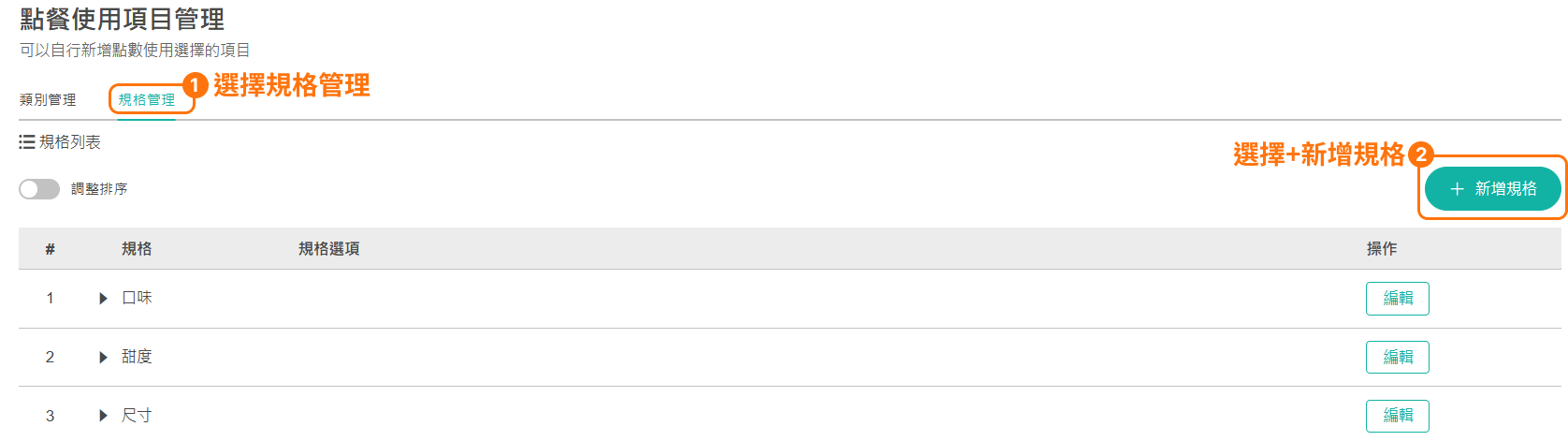
3. 輸入規格與規格選項,完成後按儲存
※輸入內容最多10字元,不可有空白鍵
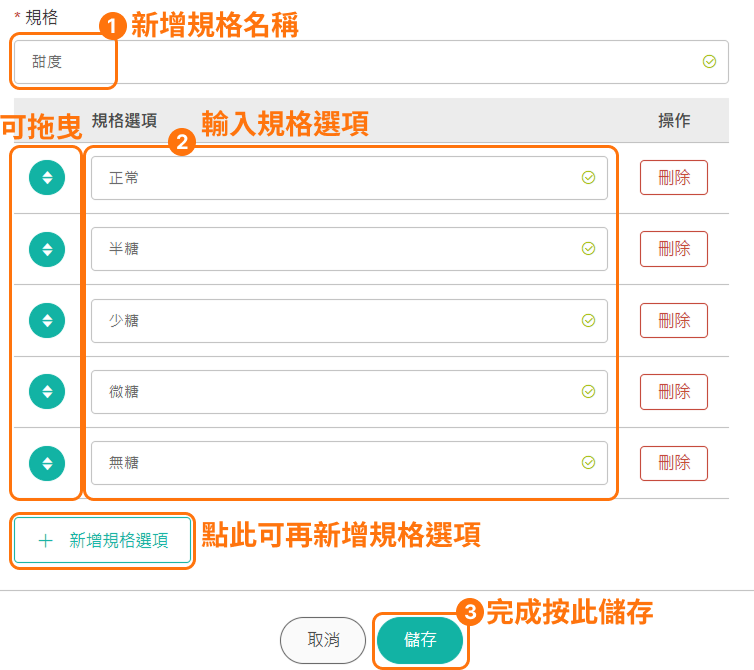
4. 回到類別列表,選擇要加入規格選項的類別進行編輯
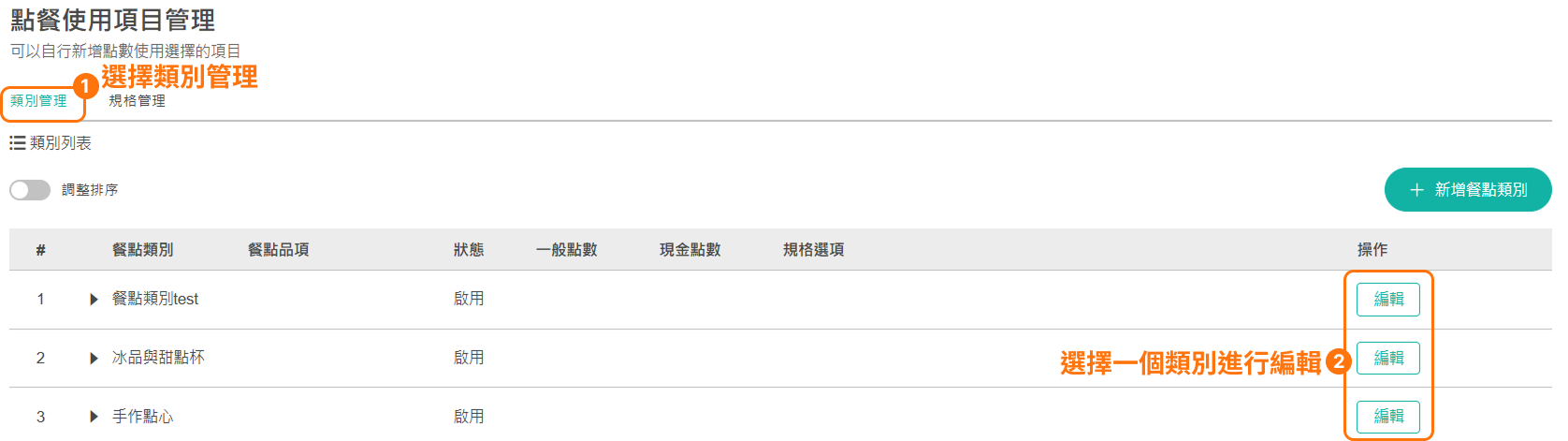
5. 點品項右側規格,選擇要套用的規格後按確認並儲存
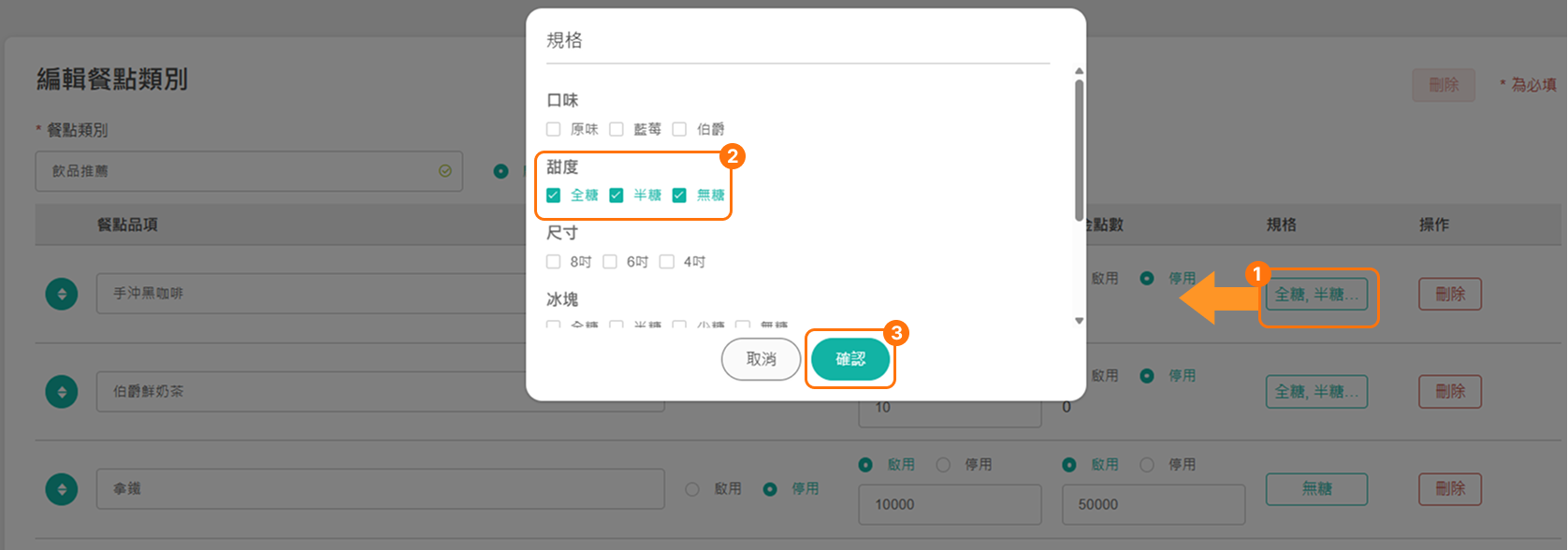
三、編輯刪除餐點
1. 點選【點餐】 → 【點餐使用項目管理】
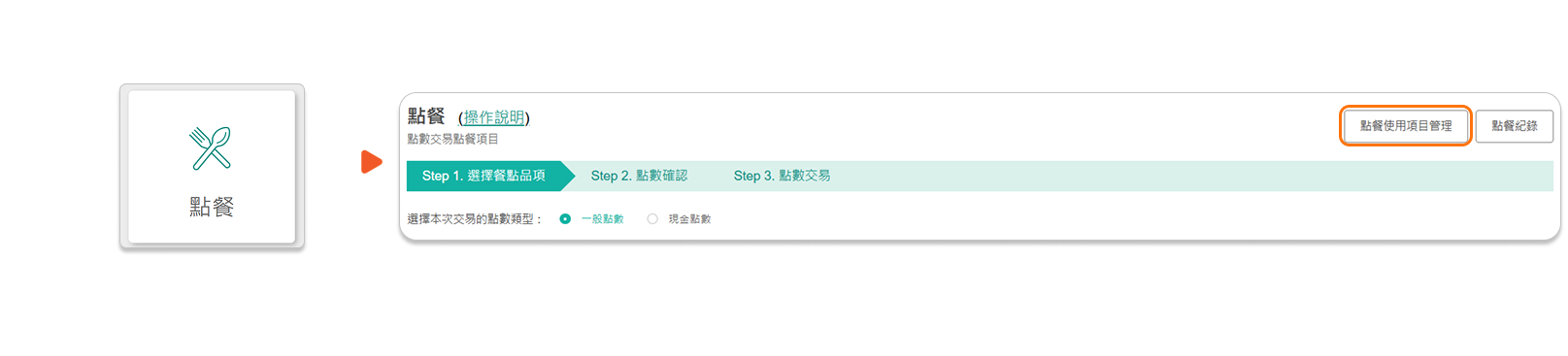
2. 選擇一個類別進行編輯
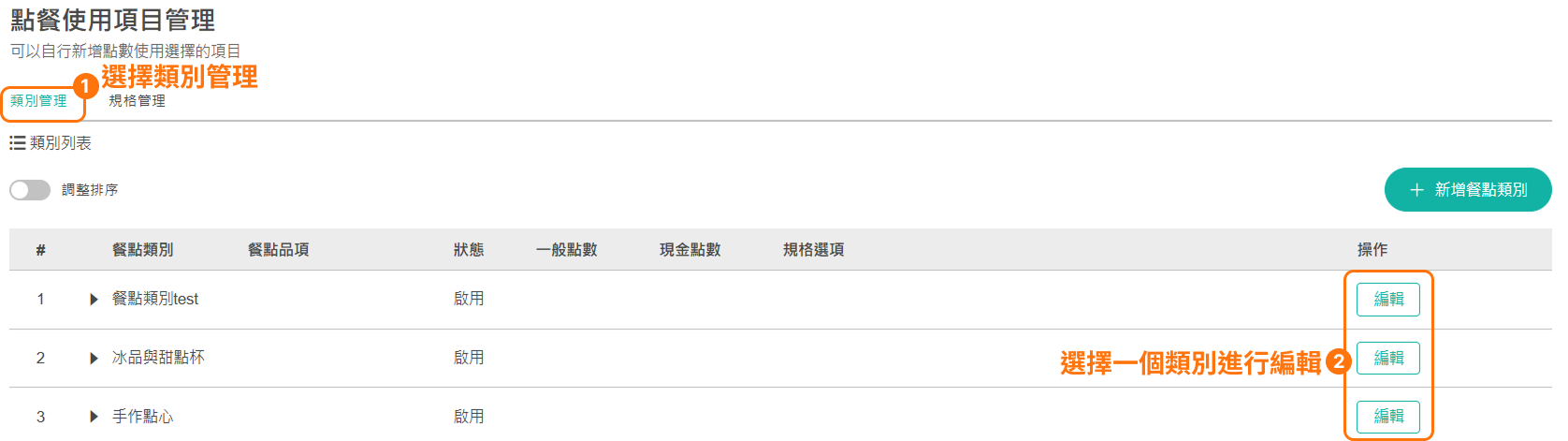
3. 可以編輯/刪除/停用整個類別,與編輯/刪除/停用下方個別品項。
※提醒:刪除類別將一併刪除類別下所有餐點!
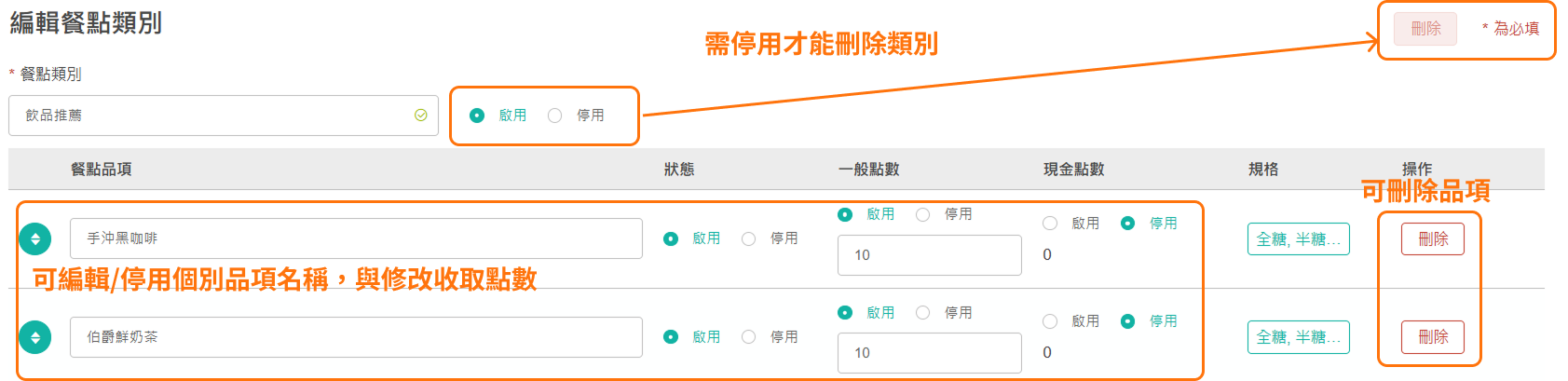
四、為住戶點餐
- 點選【點餐】 → 選取交易點數類型
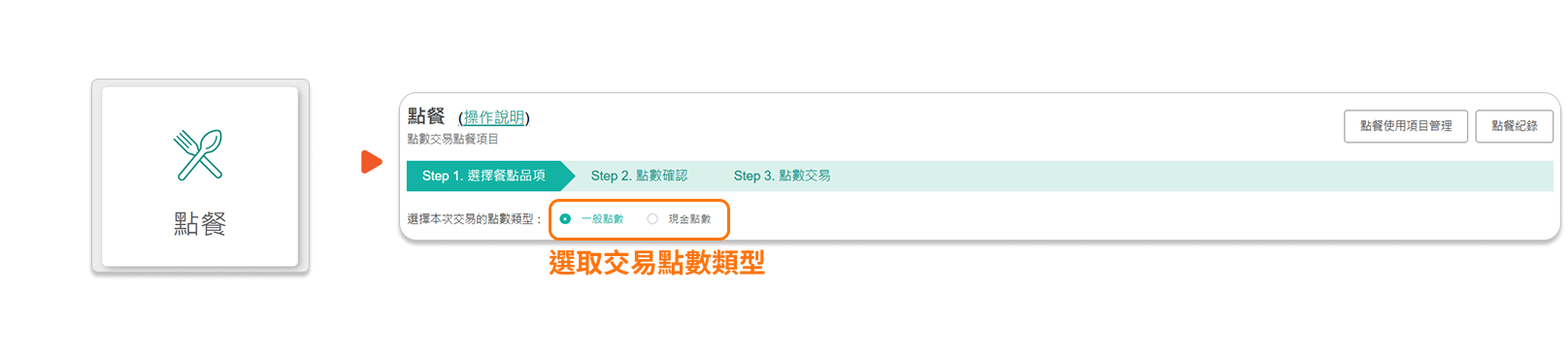
2. 選取點餐類別後點選要打單的餐點進行打單
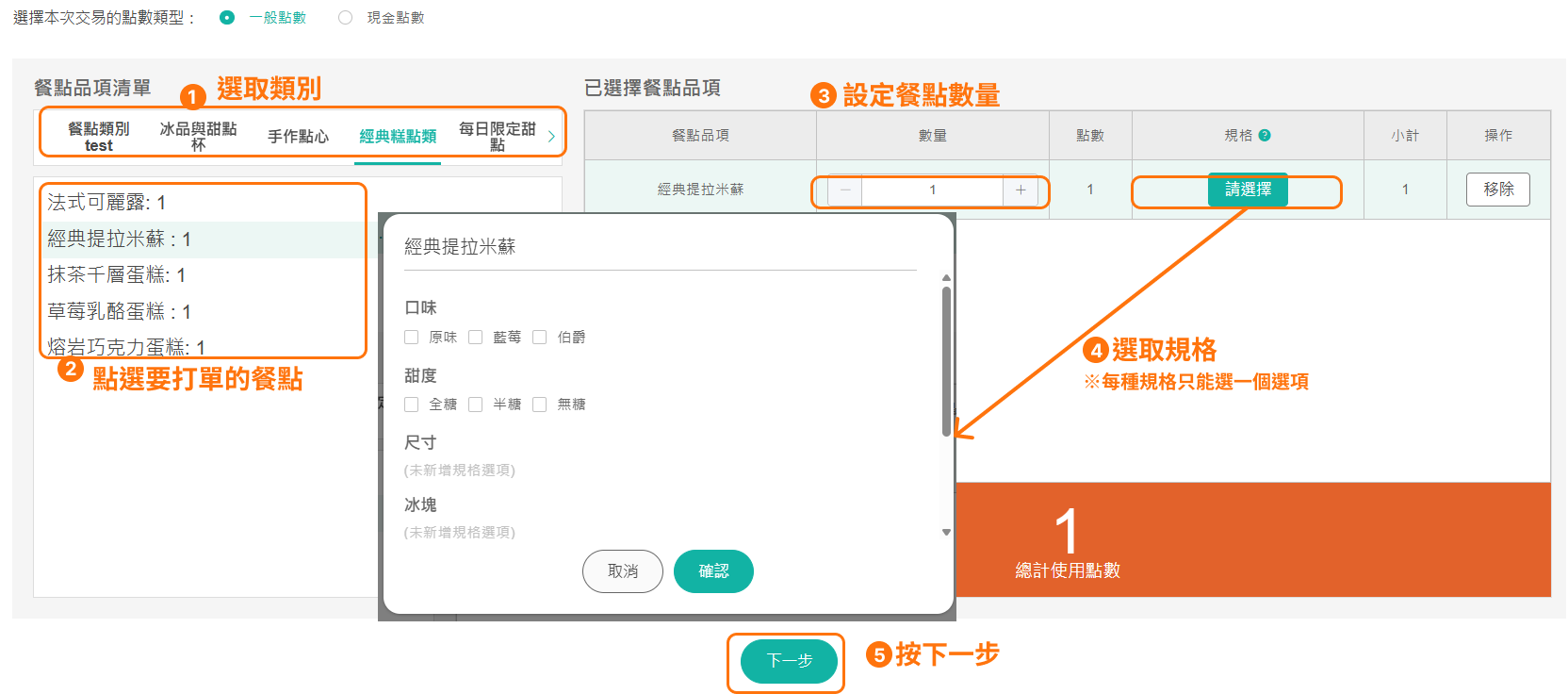
3. 點數確認
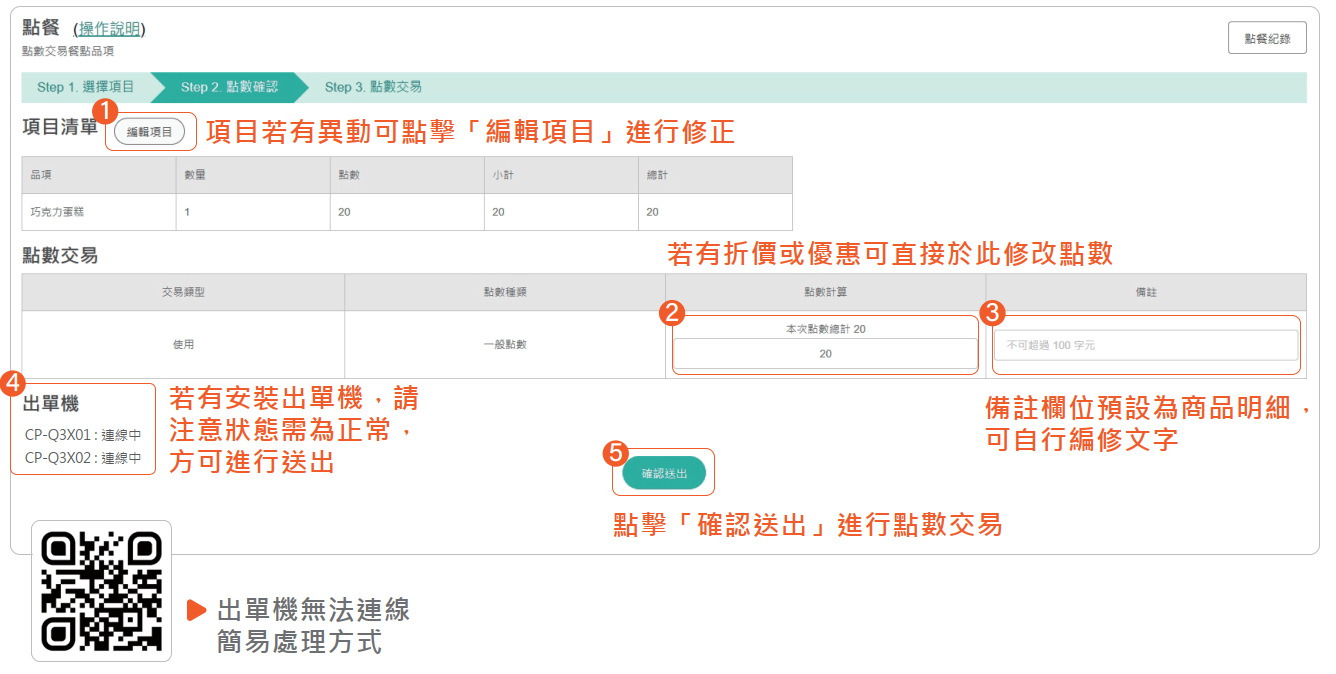
4. 選擇點數交易方式
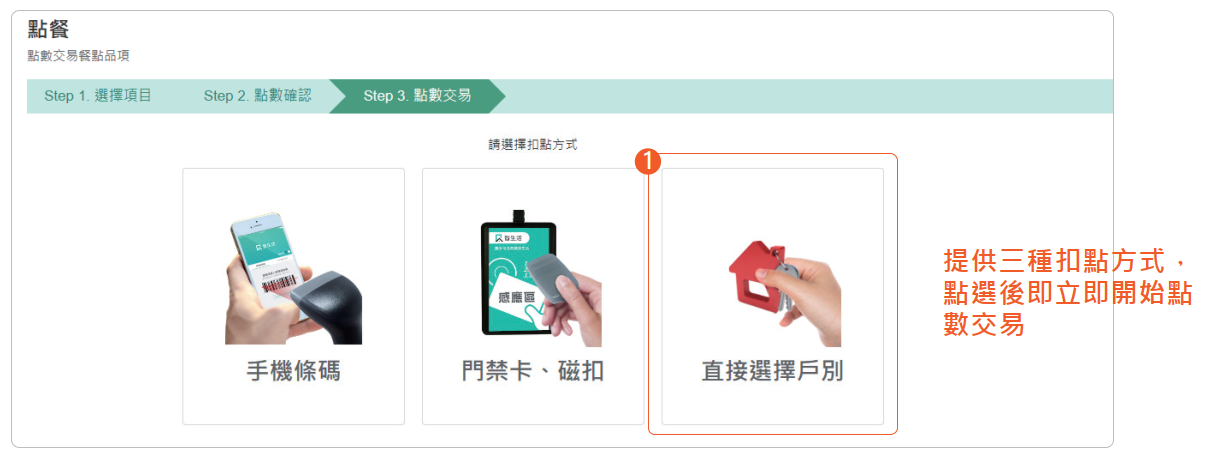
5. 完成出單並顯示交易結果。智生活App將同步推播交易紀錄給住戶。
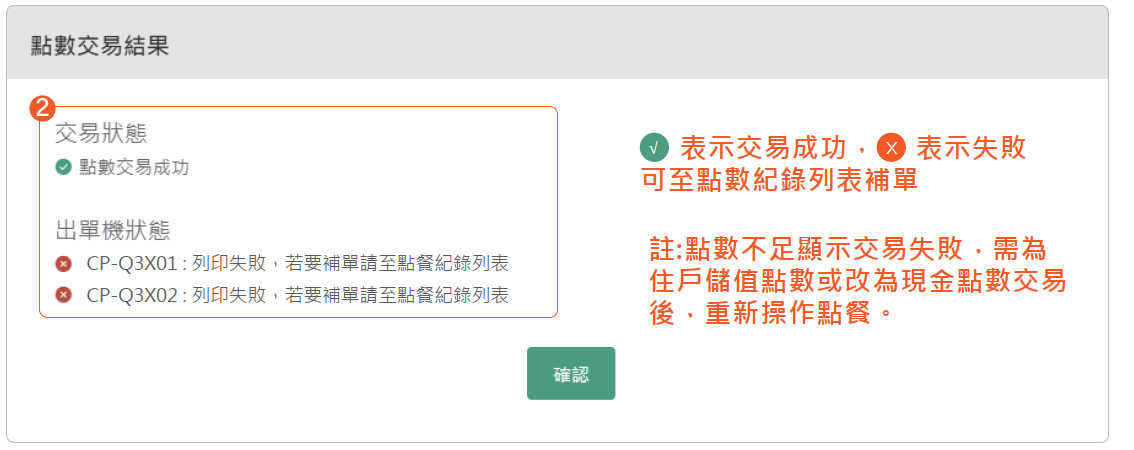
五、訂單作廢或補單
1. 點選【點餐紀錄】
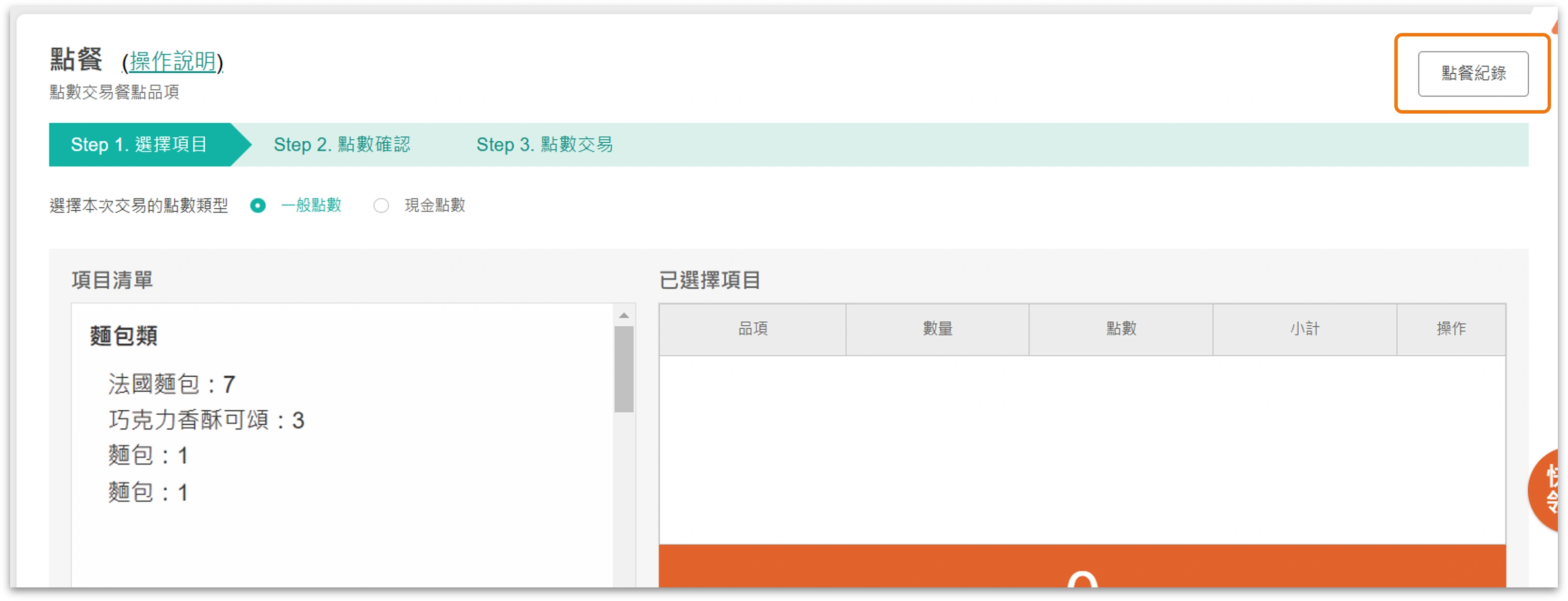
2. 找到訂單紀錄,點選【作廢】或【補單】
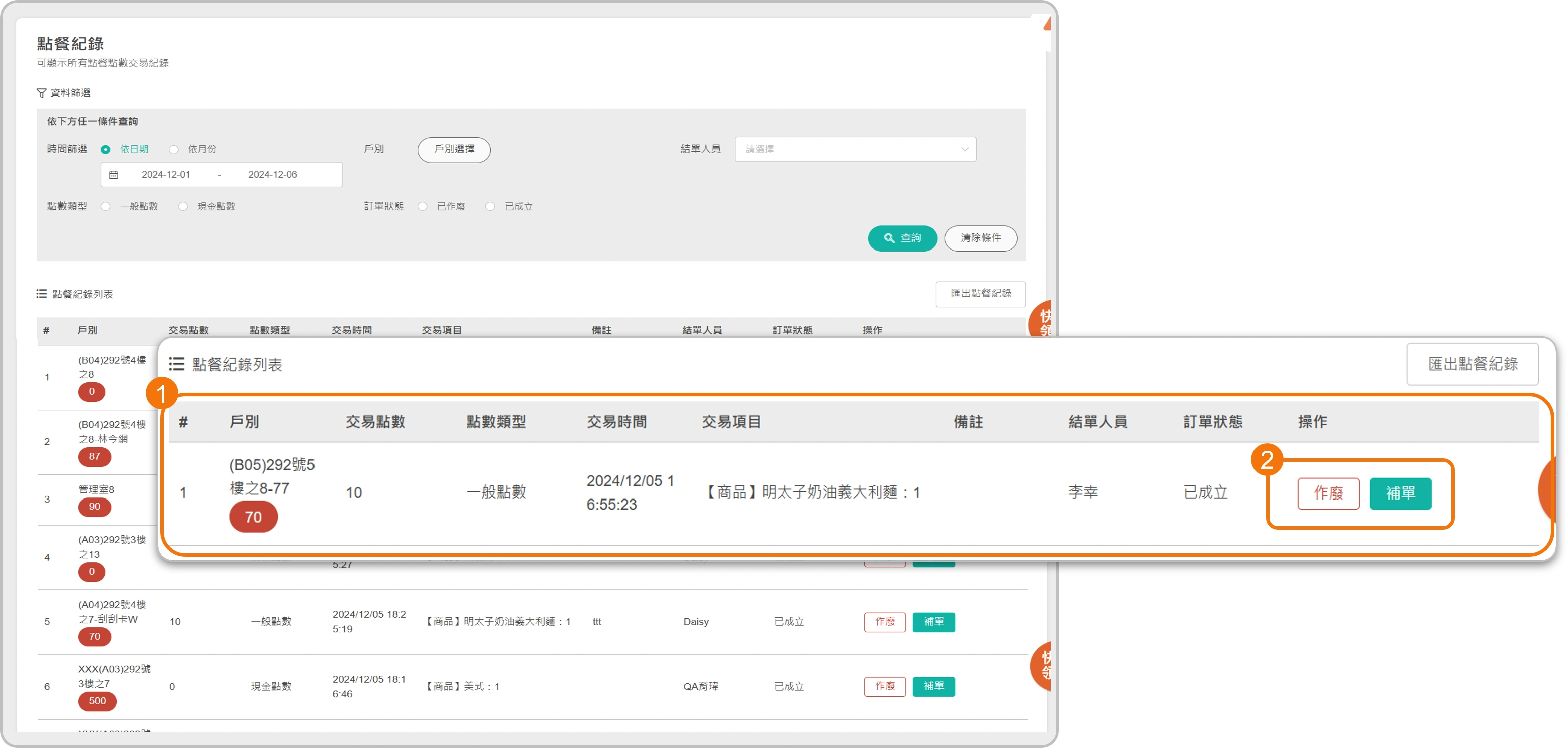
3. 訂單作廢須備註作廢原因,完成後點選【確認】送出
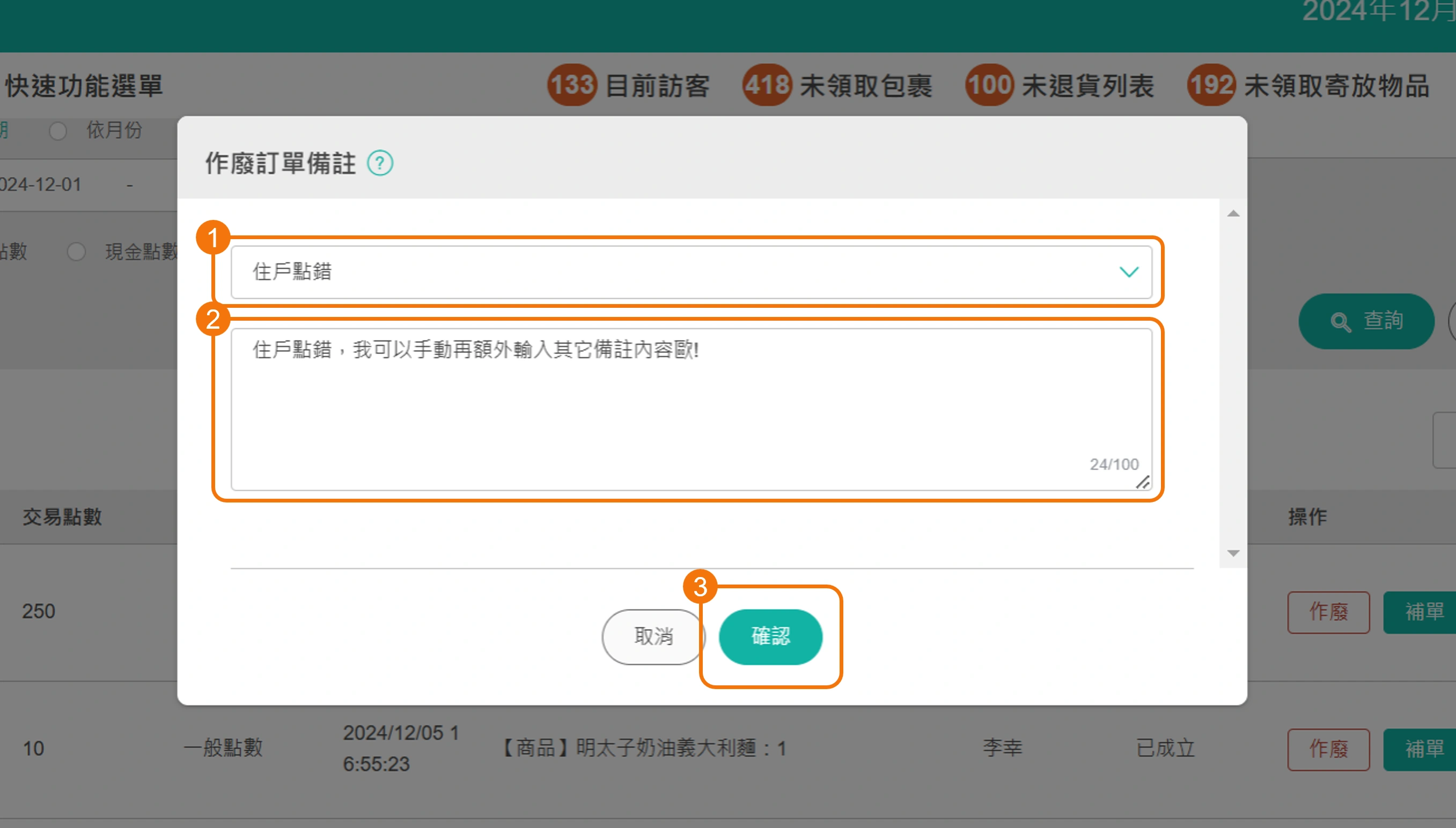
備註:若您有2025/4/1以前的點餐需要作廢或補單,可從【點餐紀錄】右上點擊進入【舊點餐紀錄】,即可作廢或補單。
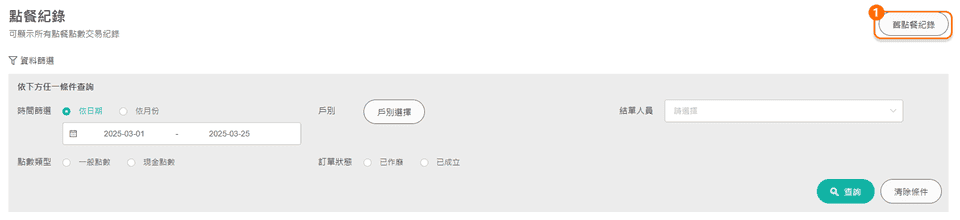

六、查詢住戶點數
1.點選【點數管理】→【點數總攬】→【選擇戶別】
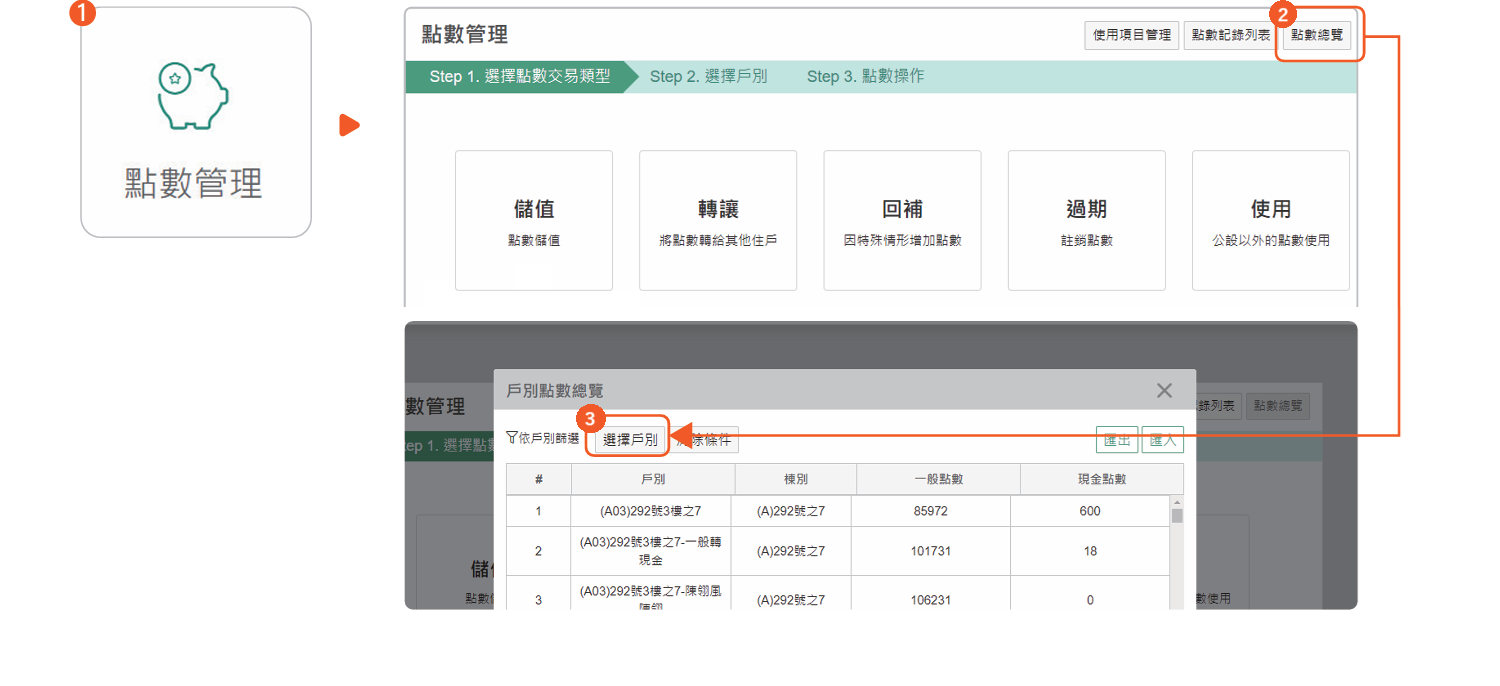
2.選擇住戶資訊(棟別→樓層→戶別)
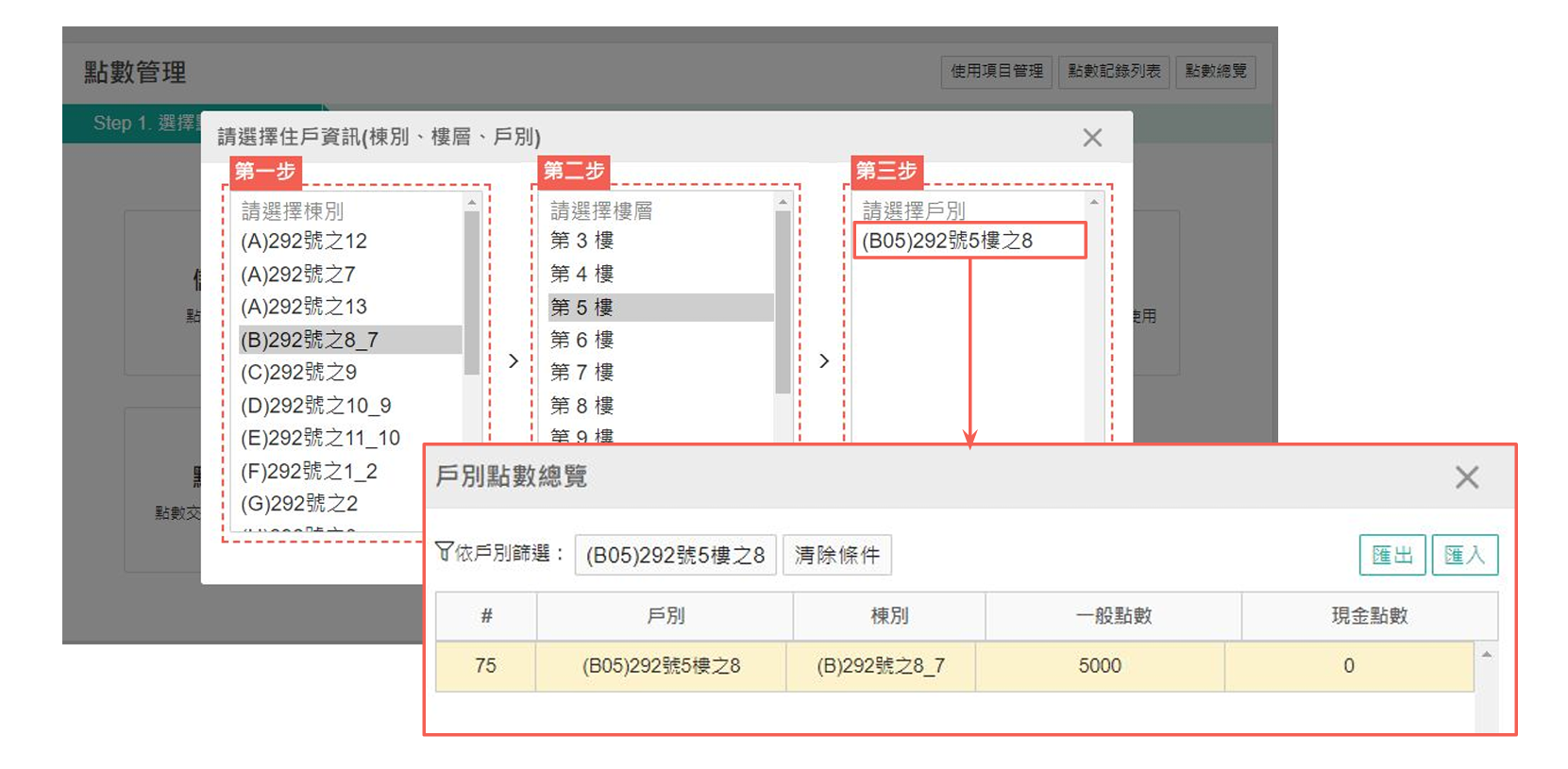
七、匯出點餐紀錄
1.點選【點餐紀錄】

2.篩選指定日期或條件,匯出表單
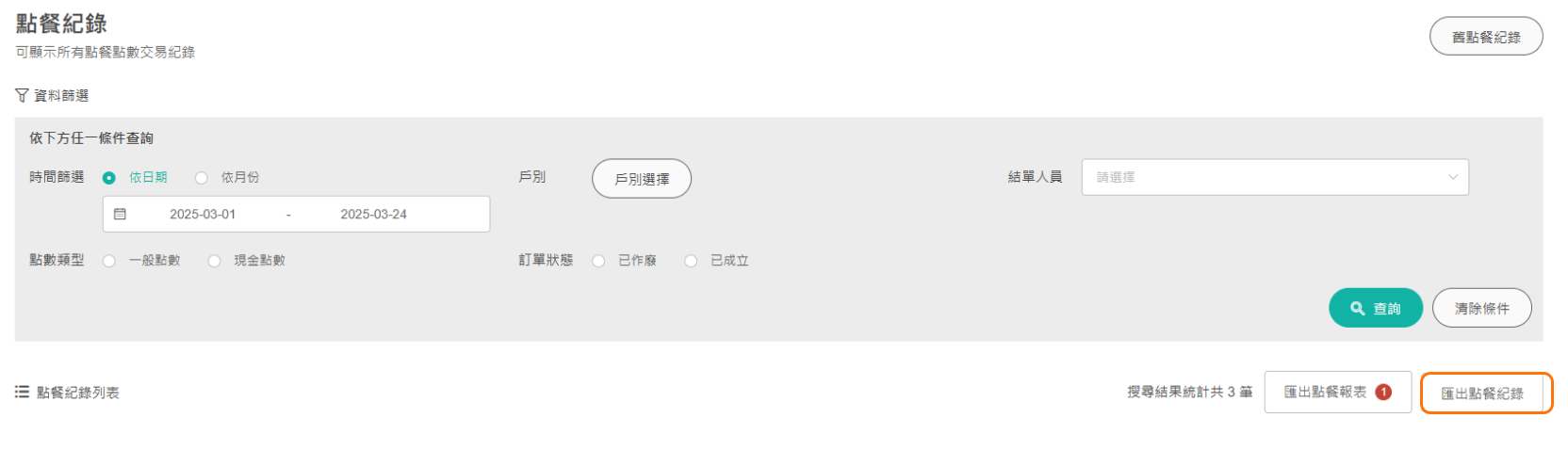

八、匯出點餐報表
1.點選【點餐紀錄】,點【匯出點餐報表】
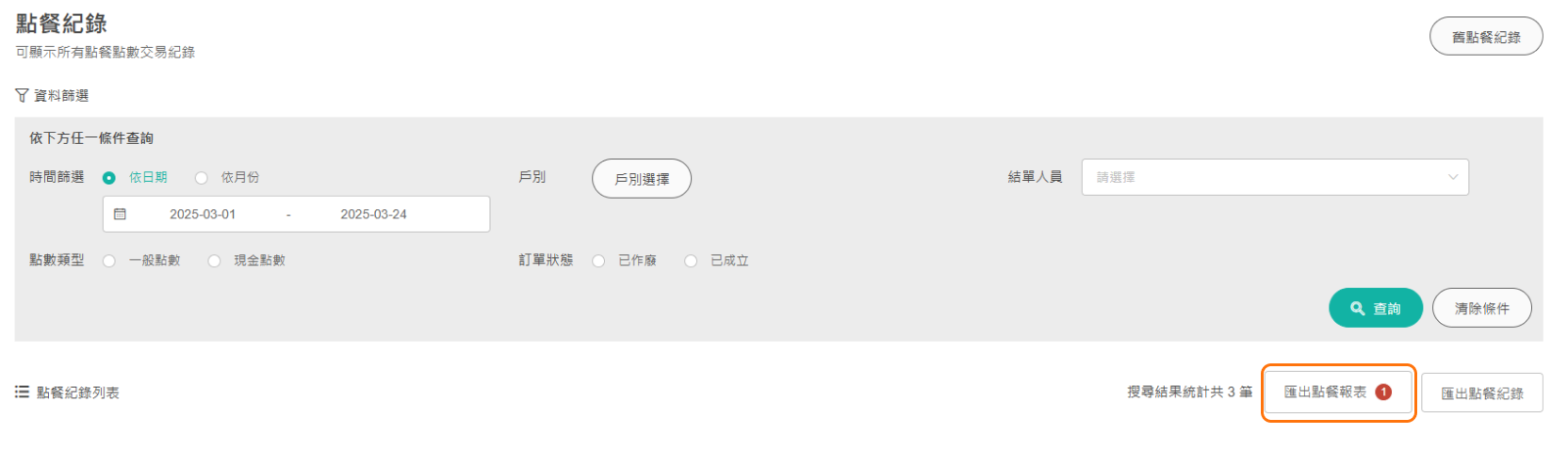
2. 設定篩選條件,設定好按匯出即可下載報表
※匯出點餐報表期間,關閉管理視窗報表依然會繼續生成。待下次返回匯出點餐報表頁面,即可在下方匯出進度下載已生成的報表。
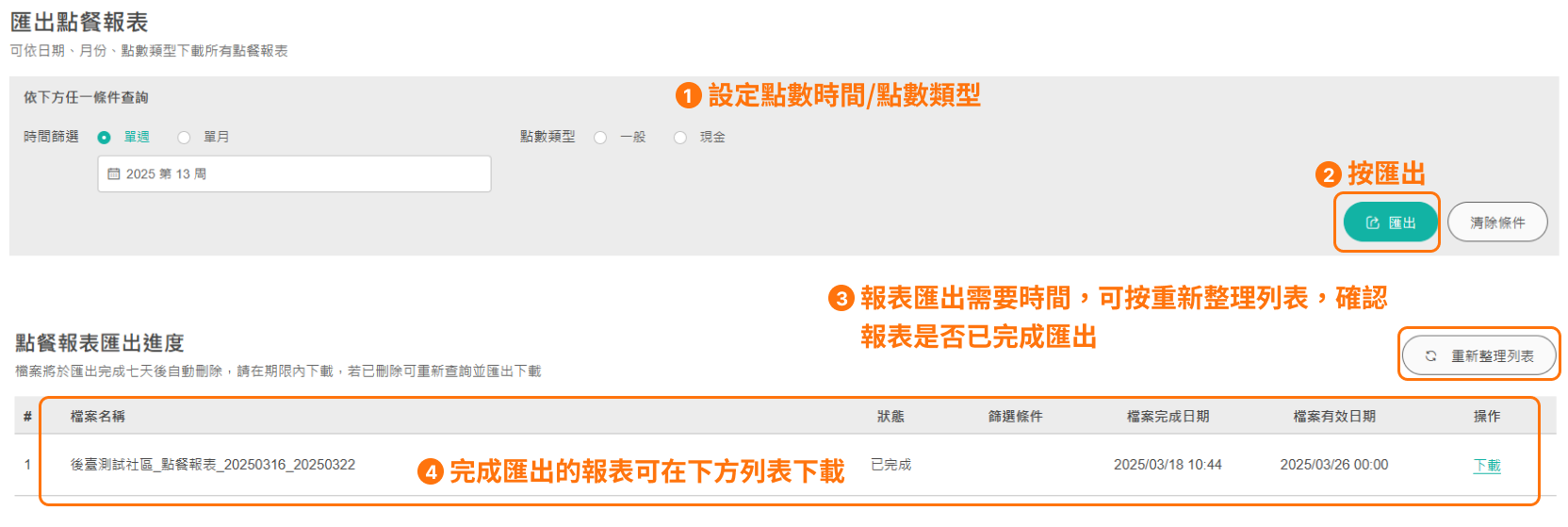
九、點餐報表說明
營業額報表可查看 :
- 每日賣出數量
- 統計賣出數量
- 餐點的單價點數
- 實際統計賣出點數總和
- 若餐點遭刪除,則報表同樣紀錄該餐點的刪除相關紀錄,以便追蹤
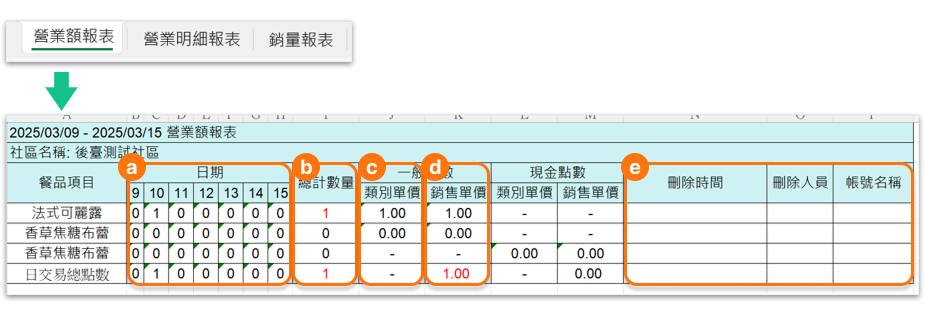
營業明細報表可查看 :
- 該時間段所有成交餐點的單筆賣出數量明細
- 餐點的單價點數
- 該筆購買的戶別與訂單成立時間
- 交易狀態(是否後續有作廢)
- 若餐點遭作廢,則報表同樣紀錄該餐點的作廢時間,以便追蹤
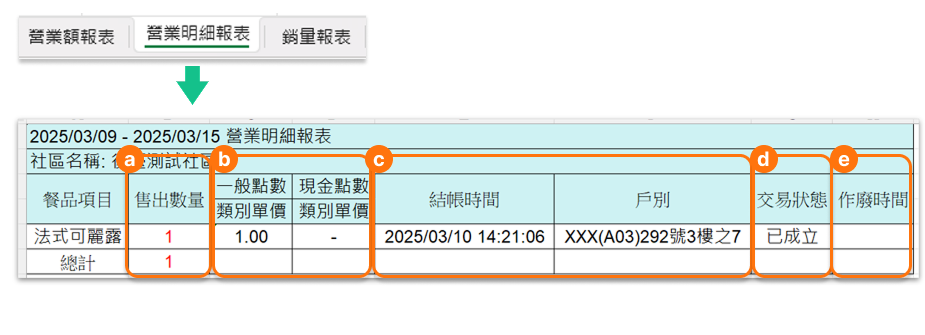
銷量報表可查看 :
- 該時間段統計賣出數量
- 餐點的點數銷量總額
- 若餐點遭刪除,則報表同樣紀錄該餐點的刪除相關紀錄,以便追蹤